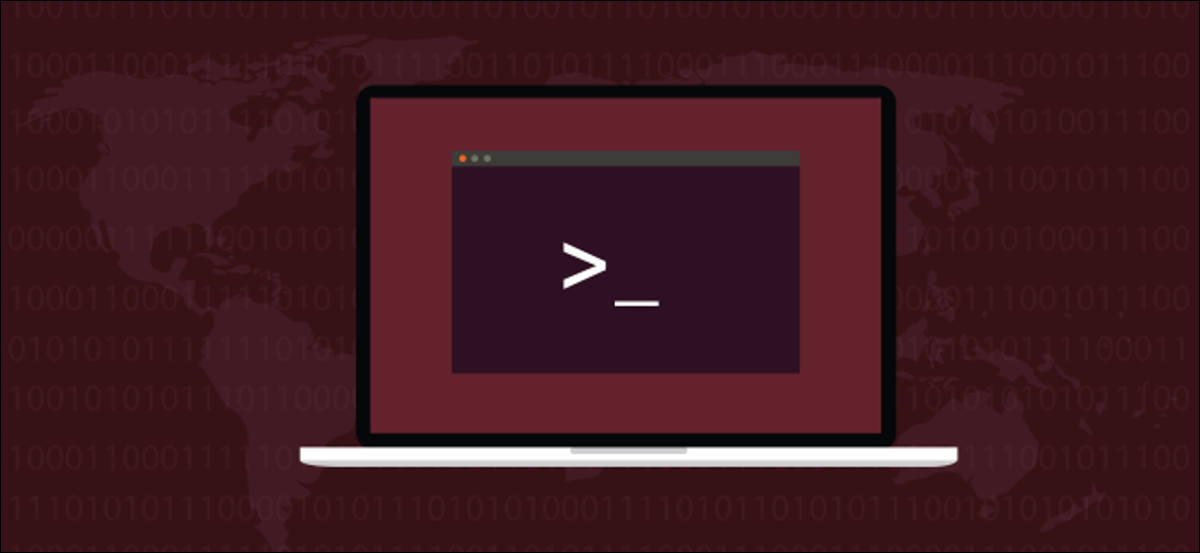
Hai bisogno di inviare un messaggio veloce a tutti gli utenti registrati? De Linux wall Il comando è più potente dell'e-mail e prende di mira automaticamente gli utenti che hanno effettuato l'accesso. Trasmetti un messaggio a tutti coloro che utilizzano un terminale su un sistema.
Il comando del muro
Se hai bisogno di inviare un messaggio, rapidamente, agli utenti che hanno effettuato l'accesso al tuo computer, come fa? L'e-mail non soddisfa i requisiti. Non sai quando verrà letta l'email. Se hai bisogno che le persone sappiano qualcosa in questo momento, questo non è abbastanza. E comunque, non vuoi intasare le caselle di posta degli utenti disconnessi che non hanno bisogno di vedere il messaggio.
Senza fare il possibile e perdere tempo, non saprai chi è connesso e da dove. Il tuo sistema potrebbe trovarsi su Aberdeen, Washington ma è possibile che ci siano utenti remoti collegati da Aberdeen, Scozia. Quindi, Come puoi indirizzare un messaggio specificamente agli utenti che hanno effettuato l'accesso??
Linux e altri sistemi operativi simili a Unix ti offrono un modo semplice per farlo. il wall Il comando è come un telegramma schietto. Invierà un messaggio a tutti gli utenti del terminale e lo lascerà proprio sotto il loro naso. Gli utenti non possono perderlo e sai che ce l'hanno. Non devono scegliere di aprire un'app per vedere se hanno un messaggio in attesa.
La consegna è sottile come una torta alla crema sulla tua faccia.
Invio di un messaggio
La macchina di prova su cui è stato esaminato questo post è stata installata con Fedora Linux, ma wall Il comando si comporterà esattamente allo stesso modo in altre distribuzioni.
L'unica differenza che puoi trovare è che alcune distribuzioni Linux richiedono l'uso sudo nell'opzione per inviare un messaggio da un file di testo, mentre altre distribuzioni richiedono che tu usi sempre sudo insieme a wall tutto il tempo. In realtà, questa è una differenza tra le distribuzioni Linux, non una differenza con il funzionamento del wall comandare se stesso.
Per inviare un messaggio a tutti gli utenti, scriba wall, Uno spazio, dopo il messaggio che vuoi inviare. Con Fedora Linux, deve usare sudo.
sudo wall Stampante principale offline fino a nuovo avviso.

Il tuo messaggio verrà inviato a tutti gli utenti che hanno una finestra del terminale aperta.
Gli utenti locali RIa e Tom ricevono il messaggio, allo stesso modo dell'utente remoto Dick, stai lavorando su un computer Ubuntu.
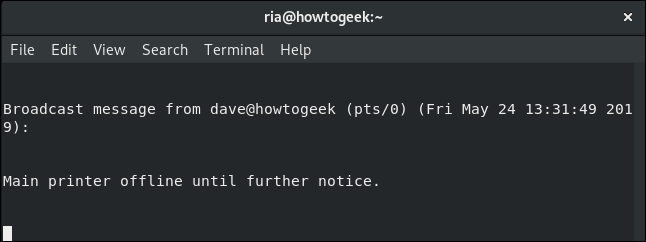
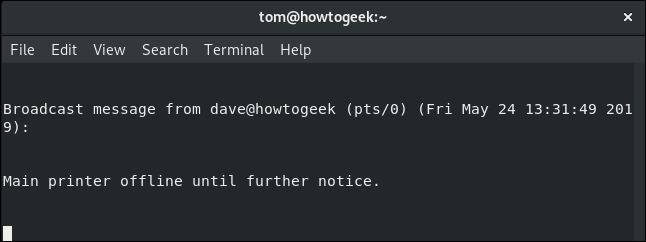
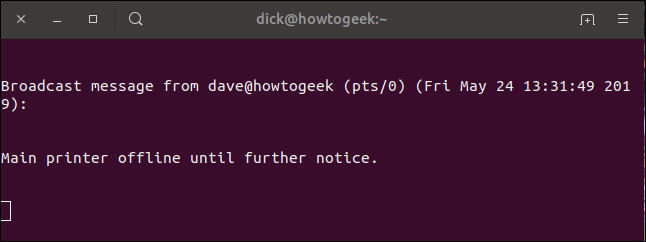
Tutti ricevono il messaggio nello stesso momento, e non rimani a chiederti se l'hanno visualizzato.
Invio di un messaggio da un file
Puoi preparare il tuo messaggio in un file di testo e archiviarlo pronto per l'invio. Se hai un ciclo ripetuto di messaggi che devono essere inviati, puoi creare una libreria di messaggi preconfezionati in modo da non doverli riscrivere più e più volte.
Il messaggio nel file di testo message.txt è stato visualizzato nella finestra del terminale con il simbolo cat comando per assicurarci che sia quello che vogliamo inviare.
Prossimo, il messaggio viene inviato passando il nome del file di testo al wall comando come parametro della riga di comando:
gatto messaggio.txt
sudo wall message.txt
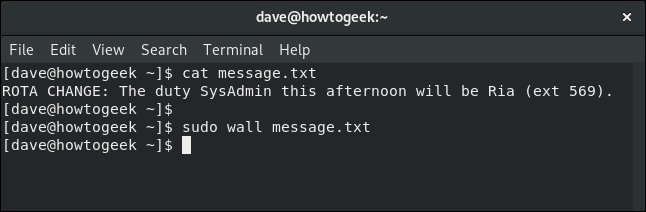
Come prima, utenti locali Ria e Tom (e tutti gli altri che sono connessi con una finestra di terminale aperta) e l'utente remoto Dick riceve il messaggio.
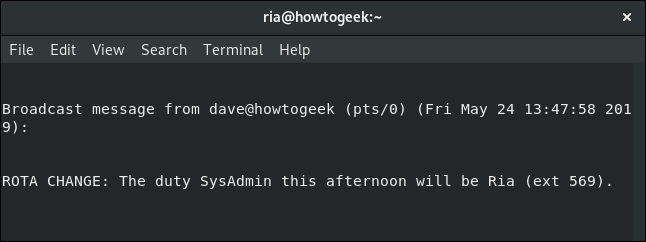
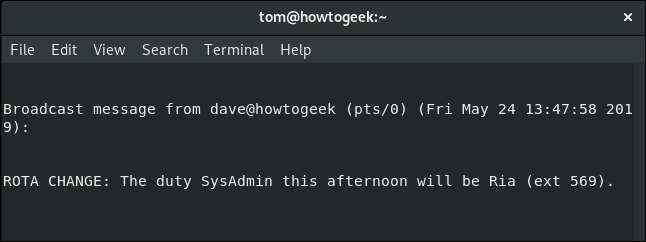
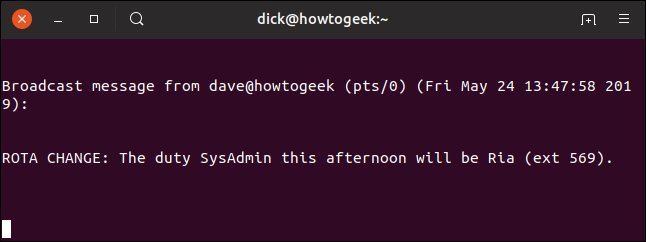
Etichetta del corriere
Perché la wall Il comando invierà il messaggio a tutti gli utenti del terminale, qualunque cosa accada, può essere un'esperienza stridente riceverne uno. Uso di wall Il comando dovrebbe essere ridotto al minimo e dovrebbe essere utilizzato solo quando c'è una reale necessità. Caso opposto, diventerà presto molto cigolante.
UN wall Il messaggio sarà sigillato su qualsiasi altra cosa sia sul terminale dell'utente. In realtà, non sovrascrive nulla, non cambierà il testo su cui sei atterrato, ma lo nasconderò. E questo può essere allarmante per un utente che non lo sa..
Immagina che uno dei nostri utenti locali stia modificando un file importante in Vi proprio come lui wall il messaggio è stato inviato.
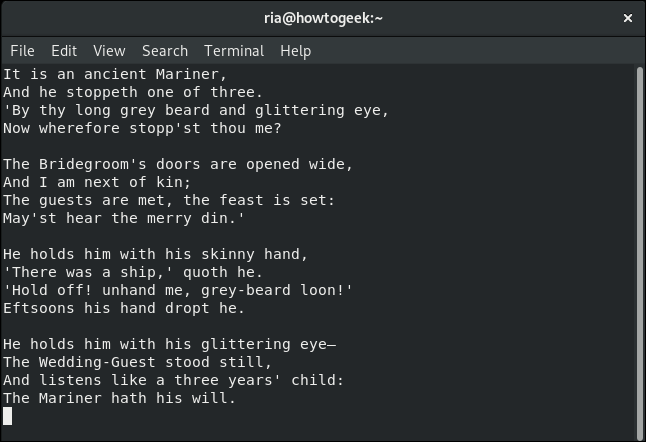
Il messaggio arriva proprio nel mezzo del tuo file.
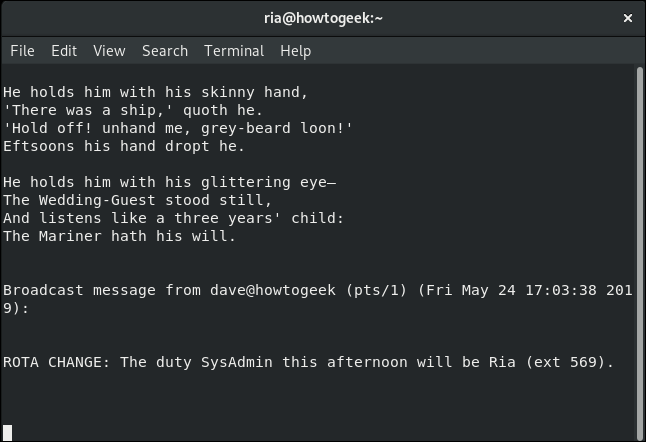
Tutto ciò che il nostro utente deve fare per ripristinare la corretta visualizzazione del file è un po' avanti e indietro attraverso il file..
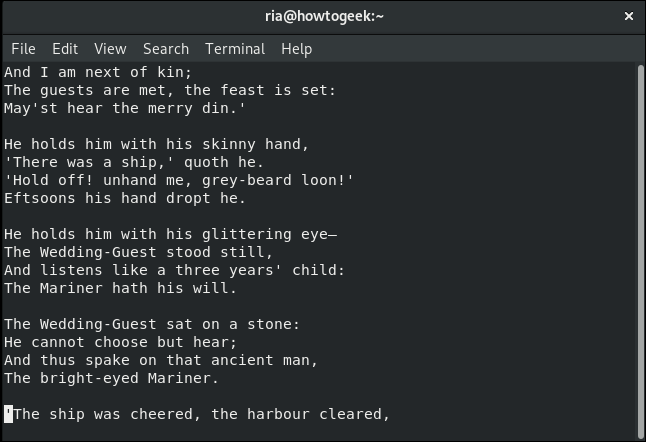
È abbastanza semplice ripristinare lo schermo in uno stato in cui il lavoro può continuare e la pressione sanguigna può ridursi, ma troppe interruzioni di quel tipo ti lasceranno con un gruppo di utenti molto arrabbiato.
Quindi, utile come wall In altre parole, usalo con parsimonia.
Che dire degli utenti desktop grafici??
il wall Il comando raggiunge tutti coloro che hanno effettuato l'accesso con un terminale aperto, ma non raggiungerà nessuno che stia utilizzando un ambiente desktop grafico senza una finestra di terminale aperta.
Se qualcuno sta usando un desktop grafico e ha una finestra di terminale aperta, lo vedrai nella finestra del terminale, ma questo è tutto. Non contare su wall per raggiungere chiunque fuori dal terminal.
Non è sottile, ma non si può negare che trasmette il messaggio, In altre parole, in un ambiente terminale tradizionale.
impostaTimeout(funzione(){
!funzione(F,B,e,v,n,T,S)
{Se(f.fbq)Restituzione;n=f.fbq=funzione(){n.callMethod?
n.callMethod.apply(n,argomenti):n.queue.push(argomenti)};
Se(!f._fbq)f._fbq = n;n.push=n;n.loaded=!0;n.version='2.0′;
n.coda=[];t=b.createElement(e);t.async=!0;
t.src=v;s=b.getElementsByTagName(e)[0];
s.parentNode.insertBefore(T,S) } (window, documento,'copione',
'https://connect.facebook.net/en_US/fbevents.js');
fbq('dentro', '335401813750447');
fbq('traccia', 'Visualizzazione della pagina');
},3000);






